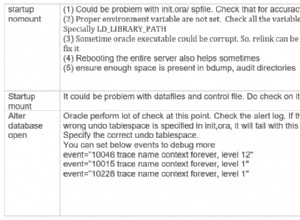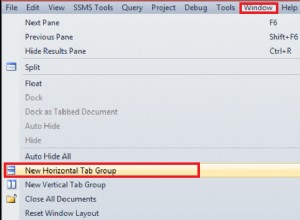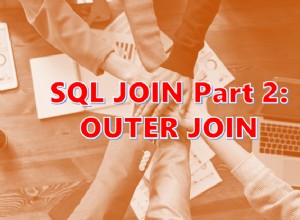Al usar el shell de línea de comandos de SQLite, puede exportar los resultados de su consulta a un archivo CSV usando .mode comando punto junto con .output o .once comandos.
También puede usar el .system comando para abrir ese archivo.
Exportar una consulta
Si solo desea exportar una sola consulta a un archivo CSV, use .once . Esto exporta los resultados de la siguiente instrucción SQL al archivo especificado y luego regresa a la consola.
.headers on
.mode csv
.once query_results.csv
SELECT * FROM Products;
En este caso, habilito los encabezados de columna. Luego cambio al modo "csv", luego uso .once Comando para especificar que solo la siguiente consulta debe exportarse a un archivo llamado query_results.csv .
Luego ejecuto la consulta, cuyos resultados se exportan al archivo especificado.
Si abro el archivo, esto es lo que contiene:
ProductId,ProductName,Price 1,"Widget Holder",139.5 2,"Widget Opener",89.7 3,"Bob's ""Best"" Widget",374.2 4,"Blue Widget",63.0
Cualquier consulta posterior se mostrará en la pantalla.
Si no quiere encabezados de columna, use .headers off en lugar de .headers on .
Exportar todas las consultas
Si necesita ejecutar varias consultas, todas las cuales deben guardarse o agregarse al mismo archivo CSV, use .output .
.output query_results2.csv
SELECT * FROM Products;
SELECT * FROM Products LIMIT 2;En este caso, configuré el archivo de salida y luego ejecuté dos consultas.
Esto es lo que contiene el archivo:
ProductId,ProductName,Price 1,"Widget Holder",139.5 2,"Widget Opener",89.7 3,"Bob's ""Best"" Widget",374.2 4,"Blue Widget",63.0 ProductId,ProductName,Price 1,"Widget Holder",139.5 2,"Widget Opener",89.7
Nuevamente, si no desea encabezados de columna, use .headers off .
Si desea encabezados de columna solo en la primera línea, puede habilitarlos y luego deshabilitarlos después de ejecutar la primera consulta. Así:
.headers on
.output query_results2.csv
SELECT * FROM Products;
.headers off
SELECT * FROM Products LIMIT 2;Resultado:
ProductId,ProductName,Price 1,"Widget Holder",139.5 2,"Widget Opener",89.7 3,"Bob's ""Best"" Widget",374.2 4,"Blue Widget",63.0 1,"Widget Holder",139.5 2,"Widget Opener",89.7
Abrir automáticamente el archivo CSV
Puedes usar el .system comando para abrir su archivo CSV. La sintaxis exacta que utilice dependerá de su sistema.
Aquí se explica cómo abrir el archivo anterior en una Mac:
.system open query_results2.csvEsto supone que estás en el mismo directorio que el archivo. De lo contrario, deberá utilizar la ruta completa.
Esto abre el archivo en la aplicación predeterminada del sistema para abrir archivos CSV. Por ejemplo, podría ser Microsoft Excel, LibreOffice, el editor de texto predeterminado de su sistema, etc.
En un sistema Windows, su código podría parecerse más a esto:
.system c:/data/query_results2.csvEn Linux/Unix:
.system xdg-open query_results2.csv